A Microsoft Entra Csatlakozás és a Microsoft Entra Csatlakozás Health telepítési ütemterve
A Microsoft Entra Csatlakozás telepítése
Fontos
A Microsoft nem támogatja a Microsoft Entra Csatlakozás Sync módosítását vagy üzemeltetését a hivatalosan dokumentált műveleteken kívül. Ezen műveletek bármelyike a Microsoft Entra Csatlakozás Sync inkonzisztens vagy nem támogatott állapotát eredményezheti. Ennek eredményeképpen a Microsoft nem tud technikai támogatást nyújtani az ilyen üzemelő példányokhoz.
A Microsoft Entra Csatlakozás letöltését a Microsoft Letöltőközpontban találja.
| Megoldás | Eset |
|---|---|
| Előkészületek – Hardverkövetelmények és előfeltételek | |
| Gyorsbeállítások | |
| Testreszabott beállítások | |
| Frissítés a DirSync szolgáltatásról | |
| Frissítés Azure AD-szinkronizáló vagy Microsoft Entra Csatlakozás |
A telepítést követően ellenőrizze a megfelelő működést, és rendeljen licenceket a felhasználókhoz.
A Microsoft Entra Csatlakozás telepítésének következő lépései
| Téma | Hivatkozás |
|---|---|
| A Microsoft Entra Csatlakozás letöltése | A Microsoft Entra Csatlakozás letöltése |
| Telepítés gyorsbeállítások használatával | A Microsoft Entra Csatlakozás expressz telepítése |
| Telepítés testreszabott beállítások használatával | A Microsoft Entra Connect testreszabott telepítése |
| Frissítés a DirSync szolgáltatásról | Frissítés Azure AD-szinkronizáló eszközről (DirSync) |
| A telepítés után | A telepítés ellenőrzése és licencek hozzárendelése |
További információ a Microsoft Entra Csatlakozás telepítéséről
Az üzemeltetéssel kapcsolatban felmerülő kérdések kezelésére is érdemes felkészülni. Vészhelyzet esetére megfontolhatja egy készenléti kiszolgáló üzembe állítását. Ha gyakori konfigurációs módosításokat tervez, egy átmeneti üzemmódú kiszolgáló beállításán is elgondolkodhat.
| Téma | Hivatkozás |
|---|---|
| Támogatott topológiák | Topológiák a Microsoft Entra Csatlakozás |
| Tervezési alapelvek | A Microsoft Entra Csatlakozás tervezési fogalmai |
| Telepítési fiókok | További információ a Microsoft Entra Csatlakozás hitelesítő adatairól és engedélyeiről |
| Az üzemeltetés megtervezése | Microsoft Entra Csatlakozás Sync: Üzemeltetési feladatok és szempontok |
| A felhasználói bejelentkezés lehetőségei | Microsoft Entra Csatlakozás felhasználói bejelentkezési lehetőségek |
A szinkronizálási funkciók konfigurálása
A Microsoft Entra Csatlakozás számos funkcióval rendelkezik, amelyek alapértelmezés szerint bekapcsolhatók vagy engedélyezhetők. Bizonyos forgatókönyvek és topológiák esetén ezen funkciók némelyike további konfigurációs beállítások megadását igényli.
A szűrés akkor használatos, ha korlátozni szeretné, hogy mely objektumok legyenek szinkronizálva a Microsoft Entra-azonosítóval. Alapértelmezés szerint valamennyi felhasználó, névjegy és Windows 10 rendszert használó számítógép szinkronizálva van. A szűrési beállítások tartományok, szervezeti egységek vagy attribútumok szerint módosíthatók.
A jelszókivonat-szinkronizálás szinkronizálja az Active Directoryban lévő jelszókivonatot a Microsoft Entra-azonosítóval. A végfelhasználó ugyanazt a jelszót használhatja a helyszíni alkalmazásban és a felhőben, de csak az egyik helyen kezelheti. Mivel ez a funkció szolgáltatóként a helyszíni Active Directoryt használja, saját jelszóházirendjét is alkalmazhatja.
A jelszóvisszaíró szolgáltatás lehetővé teszi a felhasználók számára jelszavak módosítását és visszaállítását a felhőben, valamint a helyszíni jelszóházirend alkalmazását.
Az eszközvisszaíró lehetővé teszi, hogy a Microsoft Entra-azonosítóban regisztrált eszköz vissza legyen írva helyi Active Directory, hogy az használható legyen a feltételes hozzáféréshez.
A véletlen törlések megakadályozása szolgáltatás alapértelmezés szerint be van kapcsolva, és a felhőcímtárat védi az egy időben végrehajtott többszörös törlésektől. Alapértelmezés szerint futtatásonként 500 törlést tesz lehetővé. Ezt a beállítást szervezetének mérete alapján módosíthatja.
Az automatikus frissítés alapértelmezés szerint engedélyezve van az expressz beállítások telepítésekor, és biztosítja, hogy a Microsoft Entra Csatlakozás mindig naprakész legyen a legújabb kiadással.
A szinkronizálási funkciók konfigurálásának következő lépései
| Téma | Hivatkozás |
|---|---|
| A szűrés konfigurálása | A Microsoft Entra Connect szinkronizálása: a szűrés konfigurálása |
| Jelszókivonat szinkronizálása | Jelszókivonat szinkronizálása |
| Átmenő hitelesítés | Átmenő hitelesítés |
| Jelszóvisszaíró | A jelszókezelés első lépései |
| Eszközvisszaírás | Eszközvisszaíró engedélyezése a Microsoft Entra Csatlakozás |
| Véletlen törlések megakadályozása | Microsoft Entra Csatlakozás Sync: Véletlen törlés megakadályozása |
| Automatikus frissítés | Microsoft Entra Csatlakozás: Automatikus frissítés |
A Microsoft Entra Csatlakozás Sync testreszabása
A Microsoft Entra Csatlakozás Sync egy alapértelmezett konfigurációval rendelkezik, amely a legtöbb ügyfél és topológia számára használható. Mindig akadnak azonban olyan helyzetek, amikor az alapértelmezett konfiguráció nem használható, és módosítást igényel. A módosítások végrehajtása a jelen szakaszban és a hivatkozott témakörökben leírtak szerint támogatott.
Amennyiben korábban nem dolgozott szinkronizált topológiákkal, ismerkedjen meg a technikai kulcsfogalmakkal foglalkozó részben leírt alapismeretekkel és kifejezésekkel. Még ha néhány dolog is hasonló, sok változott is.
Az alapértelmezett konfiguráció azt feltételezi, hogy egynél több erdő is lehet a konfigurációban. Ezekben a topológiákban a felhasználói objektumok kapcsolattartóként is megjelenhetnek egy másik erdőben. A felhasználók rendelkezhetnek hivatkozott postafiókkal is egy másik erőforráserdőben. Az alapértelmezett konfiguráció viselkedésének leírása a felhasználókkal és kapcsolattartókkal foglalkozó részben található meg.
A szinkronizálás során alkalmazott konfigurációs modell neve: deklaratív kiépítés. A speciális attribútumfolyamok függvényeket használnak az attribútumok gyors átalakításához. A Microsoft Entra Csatlakozás elérhető eszközökkel megtekintheti és megvizsgálhatja a teljes konfigurációt. Amennyiben konfigurációs módosításokat kíván végrehajtani, támaszkodjon az ajánlott eljárásokra, így könnyebben használatba veheti az új kiadásokat.
A Microsoft Entra Csatlakozás Sync testreszabásának következő lépései
| Téma | Hivatkozás |
|---|---|
| A Microsoft Entra Csatlakozás Sync összes cikke | Microsoft Entra Csatlakozás Sync |
| Technikai kulcsfogalmak | Microsoft Entra Connect Sync: Műszaki fogalmak |
| Az alapértelmezett konfiguráció ismertetése | Microsoft Entra Connect szinkronizálás: Az alapértelmezett konfiguráció ismertetése |
| A felhasználók és a kapcsolattartók ismertetése | Microsoft Entra Csatlakozás Sync: A felhasználók és a névjegyek ismertetése |
| Deklaratív kiépítés | Microsoft Entra Connect szinkronizálás: A deklaratív kiépítés kifejezéseinek ismertetése |
| Az alapértelmezett konfiguráció módosítása | Az alapértelmezett konfiguráció módosításának ajánlott eljárásai |
Az összevonási funkciók konfigurálása
A Microsoft Entra Csatlakozás számos olyan funkciót kínál, amelyek leegyszerűsítik a Microsoft Entra ID-val való összevonást az AD FS használatával és az összevonási megbízhatóság kezelésével. A Microsoft Entra Csatlakozás támogatja az AD FS-t Windows Server 2012R2 vagy újabb rendszeren.
Frissítse az AD FS-farm TLS-/SSL-tanúsítványát akkor is, ha nem a Microsoft Entra Csatlakozás használja az összevonási megbízhatóság kezelésére.
Szükség szerint bővítse a farmot egy AD FS-kiszolgáló hozzáadásával.
Néhány egyszerű kattintással javítsa ki a megbízhatóságot a Microsoft Entra-azonosítóval.
Az ADFS több tartomány támogatására is konfigurálható. Előfordulhat például, hogy több legfelső szintű tartományt kell használnia az összevonáshoz.
Ha az ADFS-kiszolgáló nincs úgy konfigurálva, hogy automatikusan frissítse a tanúsítványokat a Microsoft Entra-azonosítóból, vagy ha nem ADFS-megoldást használ, akkor értesítést kap, ha frissítenie kell a tanúsítványokat.
Az összevonási funkciók konfigurálásának következő lépései
| Téma | Hivatkozás |
|---|---|
| Minden AD FS-cikk | Microsoft Entra Csatlakozás és összevonás |
| Az ADFS konfigurálása altartományokkal | Több tartomány támogatása a Microsoft Entra-azonosítóval való összevonáshoz |
| AD FS-farm kezelése | Az AD FS kezelése és testreszabása a Microsoft Entra Csatlakozás |
| Összevonási tanúsítványok manuális frissítése | Összevonási tanúsítványok megújítása a Microsoft 365-höz és a Microsoft Entra-azonosítóhoz |
A Microsoft Entra Csatlakozás Health használatának első lépései
A Microsoft Entra Csatlakozás Health használatának megkezdéséhez kövesse az alábbi lépéseket:
- Szerezze be a Microsoft Entra P1 vagy P2 azonosítóját, vagy indítsa el a próbaverziót.
- Töltse le és telepítse a Microsoft Entra Csatlakozás Health Agentst az identitáskiszolgálókra.
- Tekintse meg a Microsoft Entra Csatlakozás Health irányítópultját a következő helyenhttps://aka.ms/aadconnecthealth: .
Feljegyzés
Ne feledje, hogy mielőtt adatokat lát a Microsoft Entra Csatlakozás Health irányítópultján, telepítenie kell a Microsoft Entra Csatlakozás Állapotügynököket a megcélzott kiszolgálókra.
A Microsoft Entra Csatlakozás Health Agent letöltése és telepítése
- Győződjön meg arról, hogy megfelel a Microsoft Entra Csatlakozás Health követelményeinek.
- A Microsoft Entra Csatlakozás Health for AD FS használatának első lépései
- A Microsoft Entra Csatlakozás Health szinkronizálási használatának első lépései
- Töltse le és telepítse a Microsoft Entra Csatlakozás legújabb verzióját. A szinkronizálási állapotügynök a Microsoft Entra Csatlakozás telepítésének részeként lesz telepítve (1.0.9125.0-s vagy újabb verzió).
- A Microsoft Entra Csatlakozás Health for AD DS használatának első lépései
Microsoft Entra Csatlakozás Health portál
A Microsoft Entra Csatlakozás Health portál a riasztások, a teljesítményfigyelés és a használatelemzés nézeteit jeleníti meg. Az https://aka.ms/aadconnecthealth URL-cím a Microsoft Entra Csatlakozás Health fő paneljére viszi. A panelek az ablakoknak megfelelő funkciót töltenek be. A fő panelen megjelenik a gyors üzembe helyezés, a Microsoft Entra Csatlakozás Health szolgáltatásai és további konfigurációs beállítások. Tekintse meg az alábbi képernyőfelvételt, valamint az azt követő rövid magyarázatot. Az ügynökök üzembe helyezése után az állapotfigyelő szolgáltatás automatikusan azonosítja azokat a szolgáltatásokat, amelyeket a Microsoft Entra Csatlakozás Health figyel.
Feljegyzés
A licencelési információkért tekintse meg a Microsoft Entra Csatlakozás Health gyakori kérdéseit vagy a Microsoft Entra díjszabási oldalát.
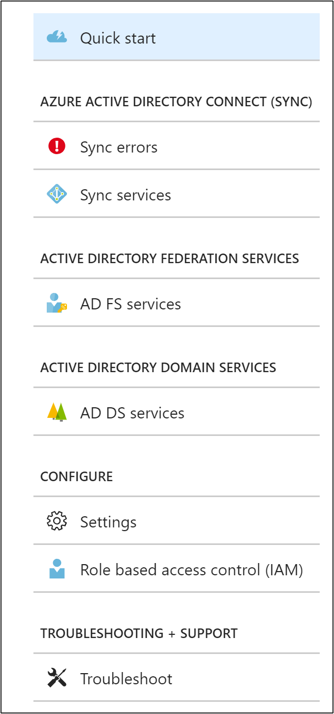
- Quick Start (Gyors üzembe helyezés): Ha ezt a beállítást választja, megnyílik a gyors üzembe helyezés panelje. Az Eszközök lekérése gombra kattintva letöltheti a Microsoft Entra Csatlakozás Health Agentet. Emellett hozzáférhet a dokumentációkhoz, és visszajelzést is küldhet.
- Microsoft Entra Csatlakozás (szinkronizálás): Ez a beállítás megjeleníti a Microsoft Entra Csatlakozás kiszolgálókat, amelyeket a Microsoft Entra Csatlakozás Health jelenleg figyel. A Szinkronizálási hibák bejegyzés az első bevezetett szinkronizálási szolgáltatása alapszintű szinkronizálási hibáit jeleníti meg kategóriák szerint. Amikor kiválasztja a Szinkronizálási szolgáltatások bejegyzést, a megnyíló panelen megjelennek a Microsoft Entra Csatlakozás kiszolgálóira vonatkozó információk. További információ a Microsoft Entra Csatlakozás Health szinkronizáláshoz való használatáról.
- Active Directory összevonási szolgáltatások (AD FS): Ez a beállítás megjeleníti az összes AD FS-szolgáltatást, amelyet a Microsoft Entra Csatlakozás Health jelenleg figyel. Ha kiválaszt egy példányt, a megnyíló panel az adott szolgáltatáspéldányra vonatkozó információkat tartalmazza. Az információk között tulajdonságokat, riasztásokat, megfigyelési adatokat, használatelemzést és egy áttekintést talál. További információ a Microsoft Entra Csatlakozás Health AD FS-sel való használatáról.
- Active Directory tartományi szolgáltatások: Ez a beállítás megjeleníti az összes AD DS-erdőt, amelyet a Microsoft Entra Csatlakozás Health jelenleg figyel. Ha kiválaszt egy erdőt, a megnyíló panel az adott erdőre vonatkozó információkat tartalmazza. Ezek az adatok a következők áttekintését teszik lehetővé: lényeges információk, tartományvezérlő irányítópult, replikáció állapota irányítópult, riasztások és figyelés. További információ a Microsoft Entra Csatlakozás Health és az AD DS funkcióiról.
- Konfigurálás: Ez a szakasz a következő be- és kikapcsolási lehetőségeket tartalmazza:
- A Microsoft csak hibaelhárítási célokból férhet hozzá a Microsoft Entra címtárintegritásából származó adatokhoz : ha ez a beállítás engedélyezve van, a Microsoft hozzáférhet a felhasználó által megtekintett adatokhoz. Ezek az információk hasznosak lehetnek a hibaelhárításhoz és a szükséges segítségért. Ez a beállítás alapértelmezés szerint le van tiltva
- A Szerepköralapú hozzáférés-vezérlés (IAM) szakasz ismerteti a Connect Health adatokhoz való hozzáférés felügyeletét szerepkör alapban.
Következő lépések
Visszajelzés
Hamarosan elérhető: 2024-ben fokozatosan kivezetjük a GitHub-problémákat a tartalom visszajelzési mechanizmusaként, és lecseréljük egy új visszajelzési rendszerre. További információ: https://aka.ms/ContentUserFeedback.
Visszajelzés küldése és megtekintése a következőhöz: